Preguntas frecuentes sobre las categorías de tienda
¿Cómo puedo añadir anuncios individualmente a una categoría?
¿Cómo puedo modificar las categorías de varios anuncios?
¿Cómo puedo mostrar categorías de tienda personalizadas en mi tienda eBay?¿Cómo puedo destacar categorías de tienda en mi tienda eBay?
¿Qué otras ventajas supone usar categorías de tienda?
¿Cómo puedo crear promociones utilizando categorías?
¿Cómo puedo añadir categorías?
¿Cómo puedo mover o eliminar una categoría, o cambiarle el nombre?
¿Cómo puedo añadir anuncios individualmente a una categoría?
Modifica los anuncios individualmente para añadir o cambiar una categoría.
- Ve a Anuncio activo
-
Pulsa el botón Modificar que aparece junto al anuncio al que deseas añadir una categoría.
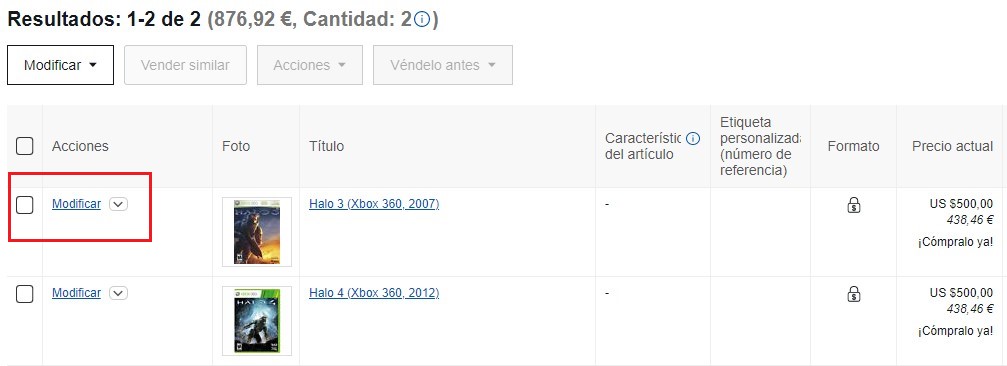
- Desplázate hasta Categorías de la tienda.
-
Asigna una categoría con ayuda del menú desplegable.
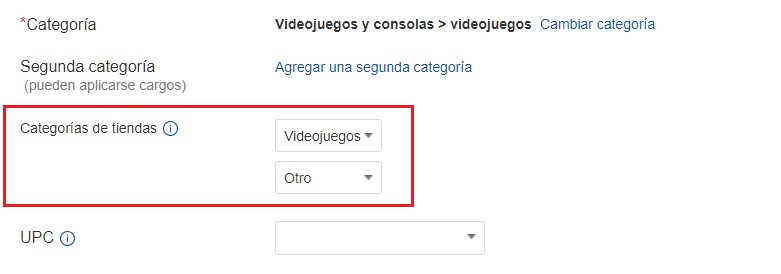
- Selecciona Actualizar anuncio.
¿Cómo puedo modificar las categorías de varios anuncios?
Cambia varios anuncios para añadir o eliminar categorías.
- Ve a Anuncio activo
- Marca las casillas que correspondan a todos los anuncios que deseas añadir a la categoría.
-
Selecciona la opción Modificar seleccionados que aparece bajo el menú Modificar.
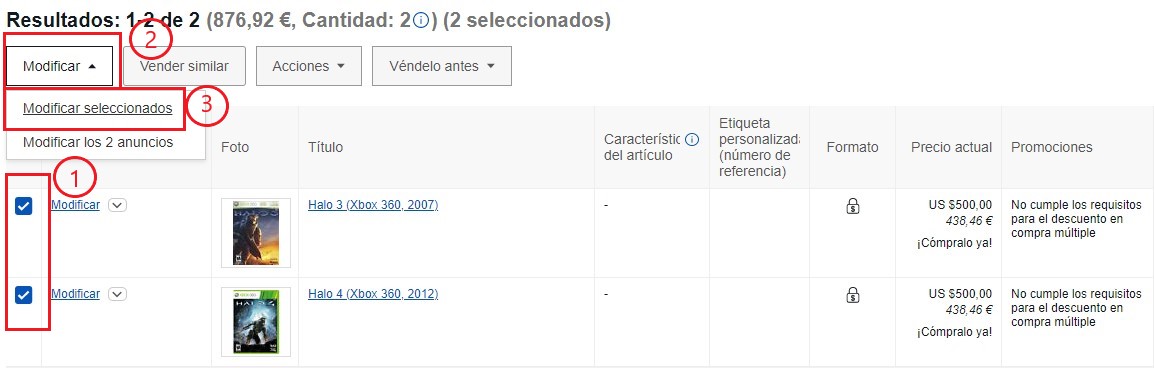
- Marca las casillas que correspondan a todos los anuncios que deseas añadir a la categoría.
- Selecciona Modificar en bloque uno por uno
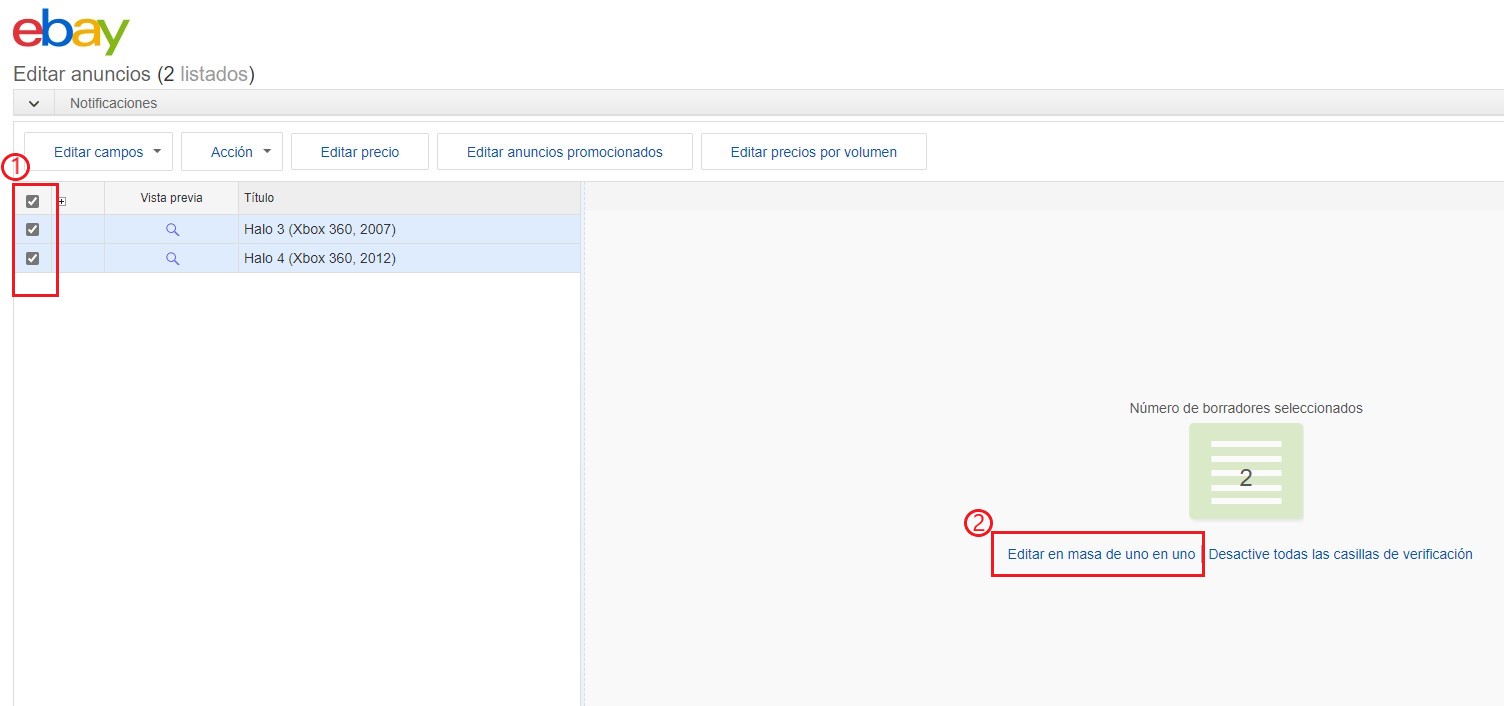
-
Asigna categorías de tienda a cada anuncio con ayuda del menú desplegable. Selecciona Guardar y siguiente para continuar a otro anuncio, o Guardar y minimizar para enviar los cambios.
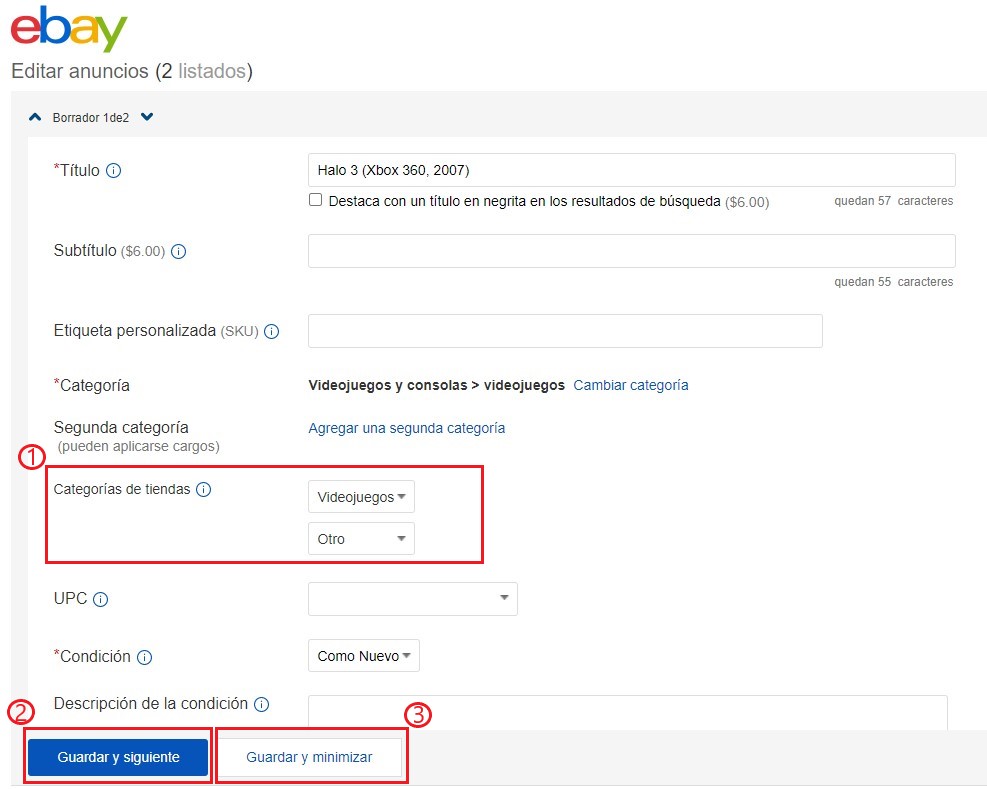
- Selecciona Enviar cambios
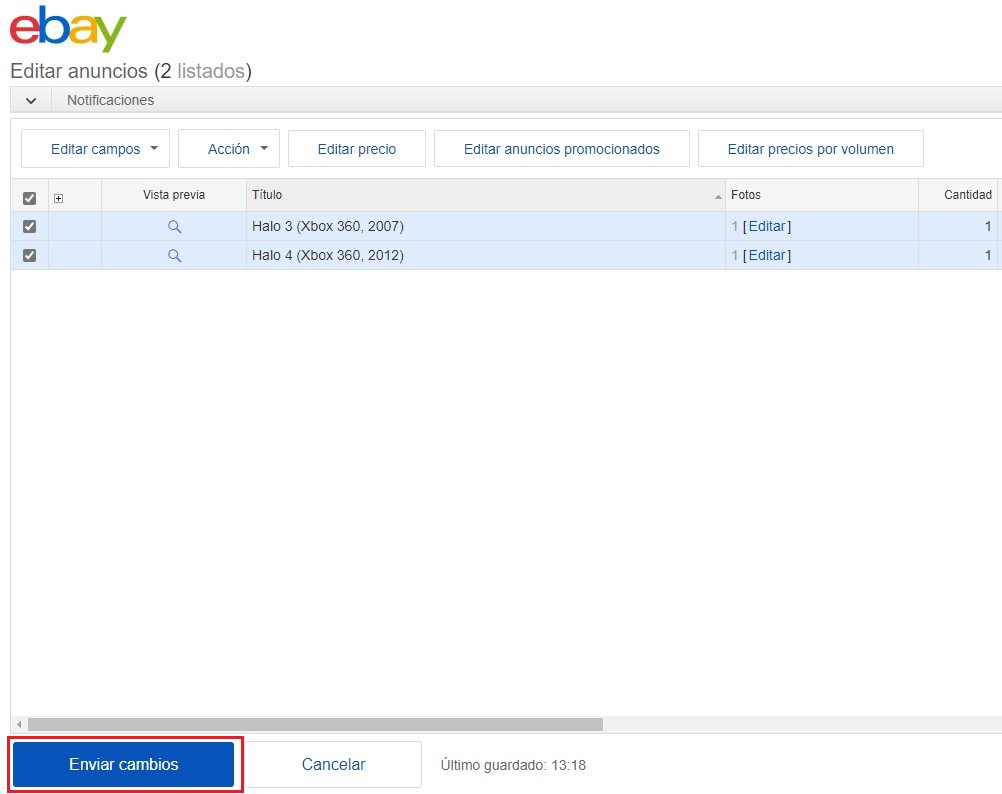
¿Cómo puedo mostrar categorías de tienda personalizadas en mi tienda eBay?
Muestra categorías de tienda personalizadas en tu tienda eBay para que los compradores puedan usar estas categorías para navegar por la tienda.
- Ve a Gestionar mi tienda.
- Selecciona Modificar tienda.
-
En Preferencias de categoría, selecciona Categorías de la tienda y publica los cambios
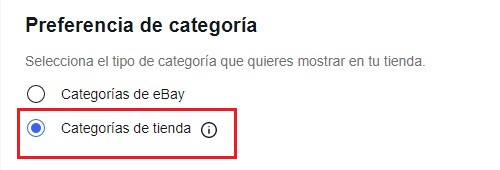
Los compradores verán lo siguiente: 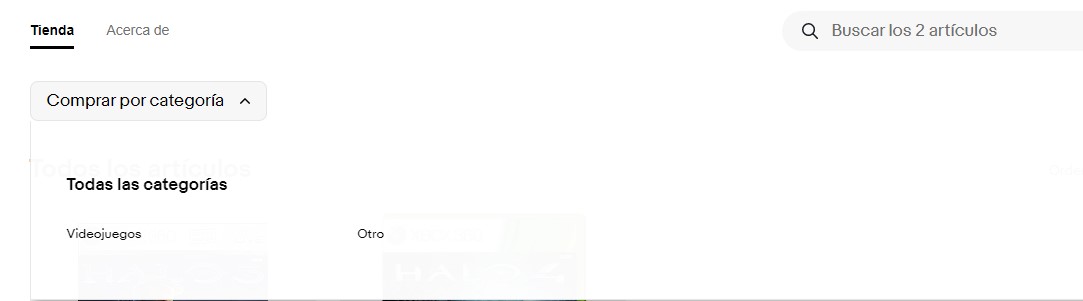
¿Cómo puedo destacar categorías de tienda en mi tienda eBay?
Destaca hasta 6 categorías en la portada de tu tienda eBay con una imagen.
- Ve a Gestionar mi tienda.
- Selecciona Modificar tienda.
- Debajo de las categorías destacadas, selecciona el signo más para añadir una imagen para la categoría.
-
Selecciona la categoría en el menú desplegable. Puedes destacar hasta seis categorías con anuncios.
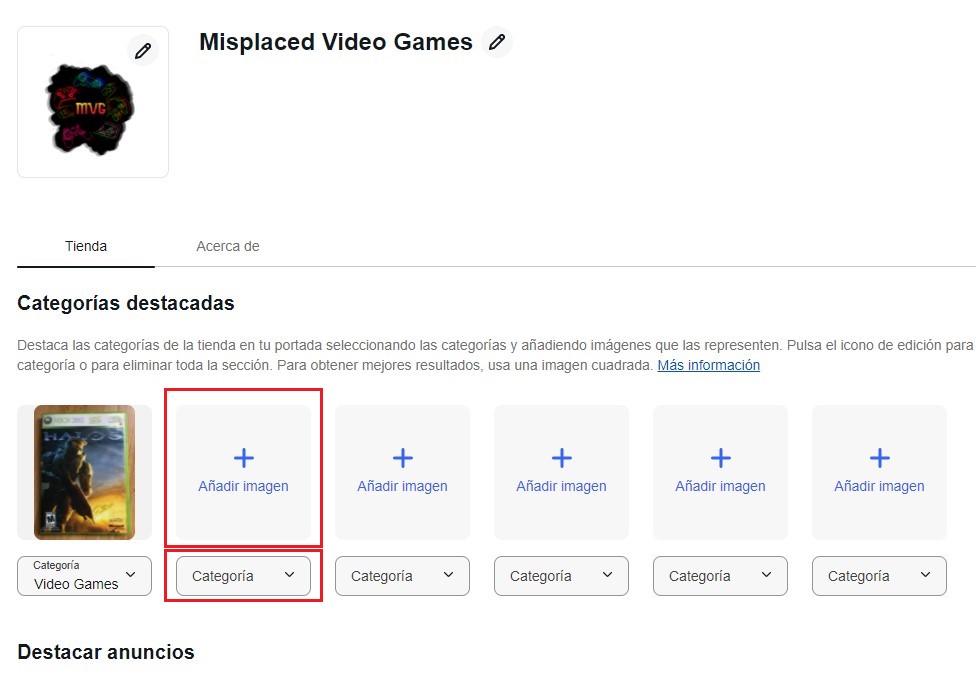
¿Qué otras ventajas supone usar categorías de la tienda?
- Destacar categorías en tu tienda eBay
- Organizar tu selección de productos
- Compartir vínculos directos a una determinada categoría
- Enviar promociones o cupones para anuncios de una categoría
¿Cómo puedo crear promociones utilizando las categorías?
Crea promociones para determinadas categorías.
- Ve al Cuadro de mandos del vendedor.
- En la pestaña Marketing, selecciona Promociones.
- A la derecha, selecciona el botón Crear una promoción.
- Selecciona la opción Cupón en el menú desplegable.
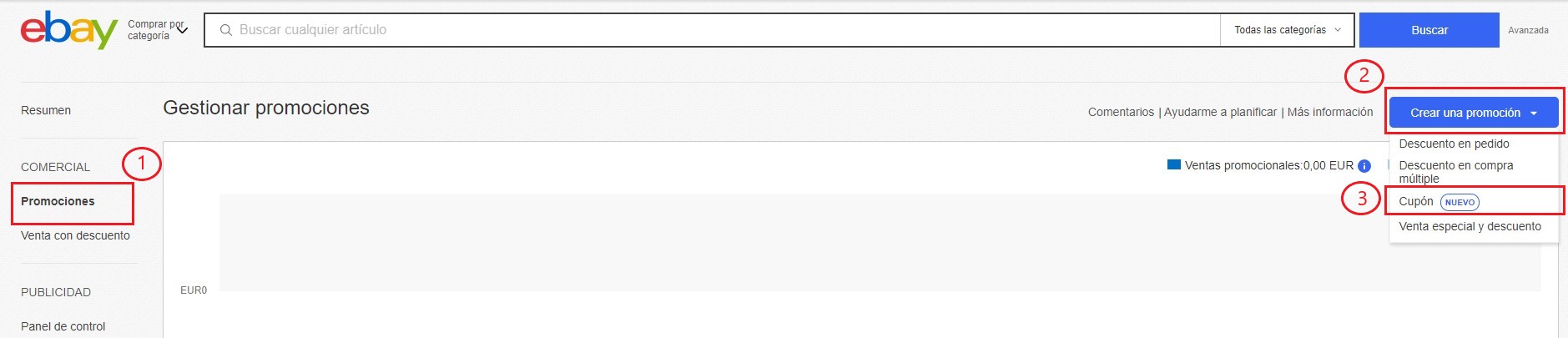
- En "Requisitos de los artículos", selecciona Categorías específicas de tienda.
- Pulsa el vínculo Elegir categorías.

- Marca las casillas que correspondan a las categorías deseadas y selecciona Incluir categorías.
- Selecciona Incluir categorías.
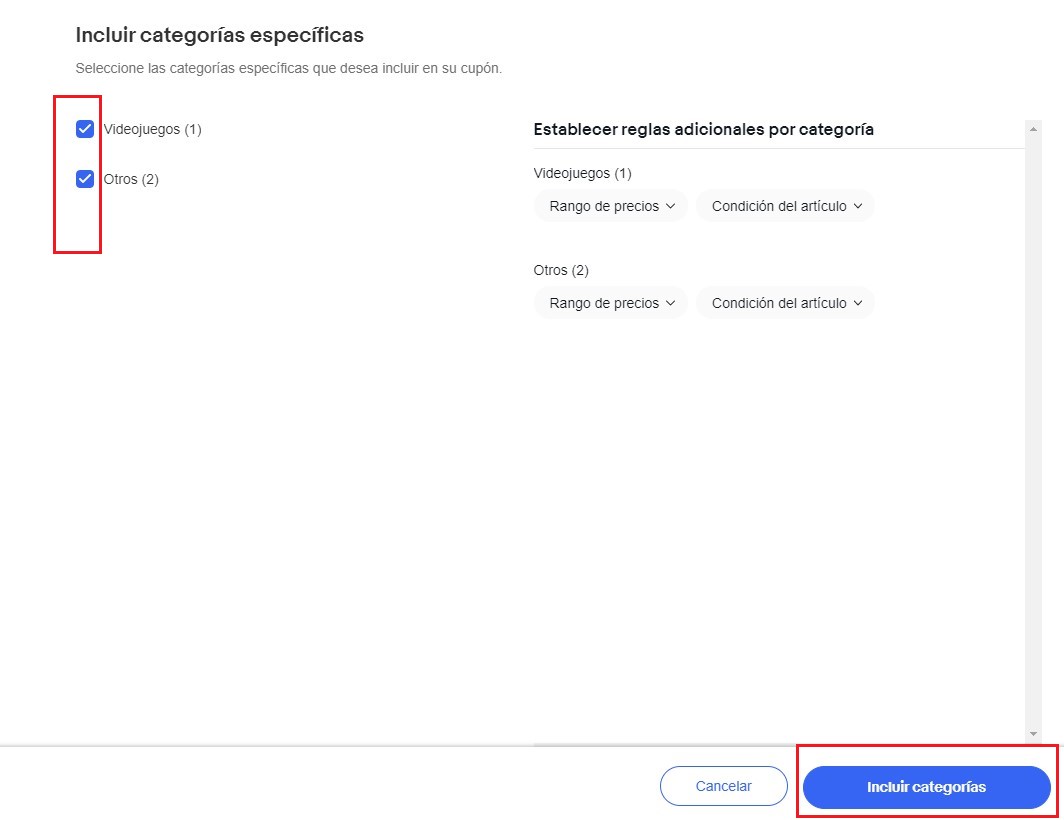
¿Cómo puedo añadir categorías?
Crea tus propias categorías de tienda para organizar tus anuncios.
- Ve a Gestionar categorías de tienda.
- Pulsa el botón Añadir categorías de tienda.
- Introduce el nombre de la categoría. Puedes añadir hasta 5 categorías de una vez.
- Selecciona Guardar.
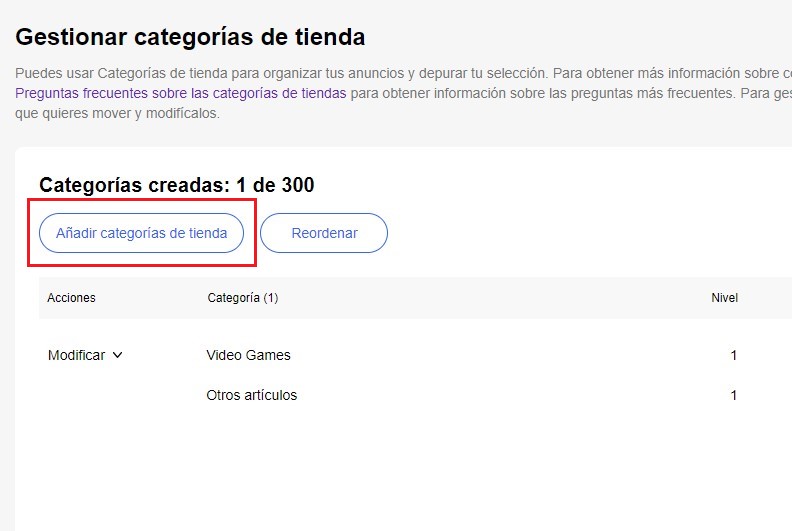
¿Cómo puedo mover o eliminar una categoría, o cambiarle el nombre?
Mueve tus categorías, cámbiales el nombre o elimínalas para reorganizarlas según tus preferencias.
- Ve a Gestionar mi tienda.
- Selecciona Modificar.
- En el menú desplegable, selecciona Mover/Cambiar nombre/Eliminar.
- Selecciona Guardar.
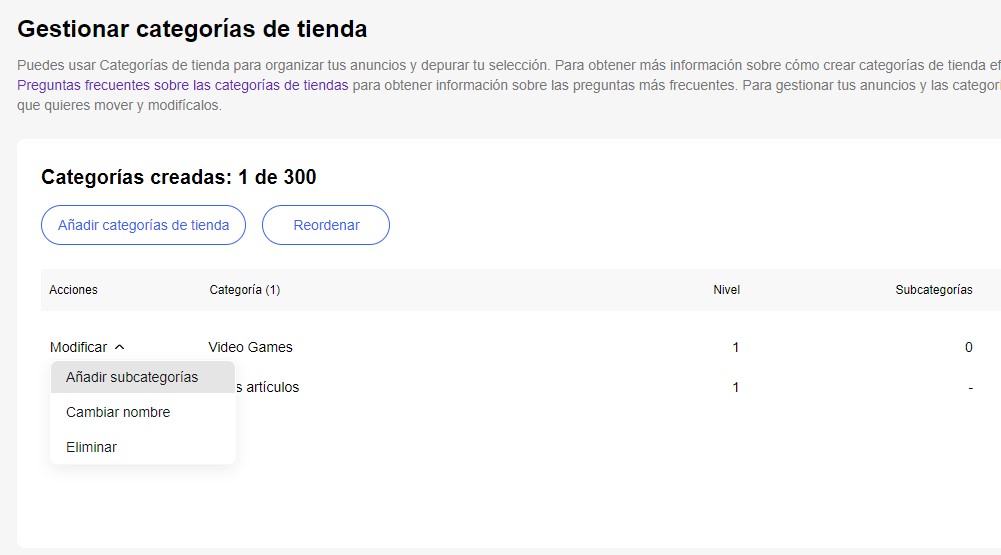
¿Por qué no se actualizan los artículos de las categorías?
Los cambios se harán efectivos en un plazo de 5 a 15 minutos. No obstante, en algunos casos, los cambios en bloque podrían tardar hasta 24 horas en hacerse efectivos. Actualiza la página para confirmar que los cambios se han aplicado.